Win10输入开机密码之后却一直在转圈怎么办?Win10系统控制面板找不到调屏幕亮度怎么办?
许多用户在使用电脑的时候都会为自己的电脑设置一个开机密码,这样可以有效地帮助用户保障电脑隐私,但是不少用户在开机的时候输入密码却出现一直转圈圈,这要怎么办呢?下面小编就带着大家一起来看看具体怎么操作吧!
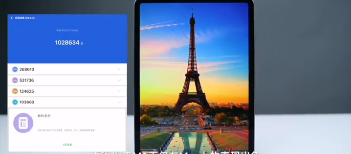
操作方法:
1、开机界面重启三次后,即可进入安全模式,点击启用安全模式。
2、点击左下角开始键,点击设置。
3、点击windows设置中的应用。
4、在底部相关设置中找到程序和功能。
5、点击左侧的查看已安装的更新。
6、可以在这里查看更新信息,找到开机密码转圈前一天更新程序卸载。
Win10系统控制面板找不到调屏幕亮度怎么办?--许多用户在使用电脑的时候经常会针对电脑屏幕的亮度进行调整,但是最近有不少用户反应自己的电脑的控制面板中找不到屏幕亮度调整,下面小编就带着大家一起去看看吧! 操作方法 1、首先鼠标右键点击电脑左...
许多用户在使用电脑的时候经常会针对电脑屏幕的亮度进行调整,但是最近有不少用户反应自己的电脑的控制面板中找不到屏幕亮度调整,下面小编就带着大家一起去看看吧!
操作方法
1、首先鼠标右键点击电脑左下角的“开始”,在弹出的菜单中点击选择“设置”;

2、此时会打开windows设置窗口,然后我们点击选择“系统”;

3、点击左侧的“显示”,接着在右侧中找到并点击“显示适配器属性”;

4、接着就会打开显卡的属性窗口,点击上方选项卡的“英特尔核显控制面板”;

5、在打开的窗口中点击“图形属性”按钮即可;

6、然后就打开显示的控制面板窗口,点击窗口的“显示器”图标;

7、在打开的显示器控制面板窗口,点击左侧中“颜色设置”选项;

8、就可以看到右侧有一个亮度调整的滑块,我们通过拖动滑块就能进行显示器亮度调整了。








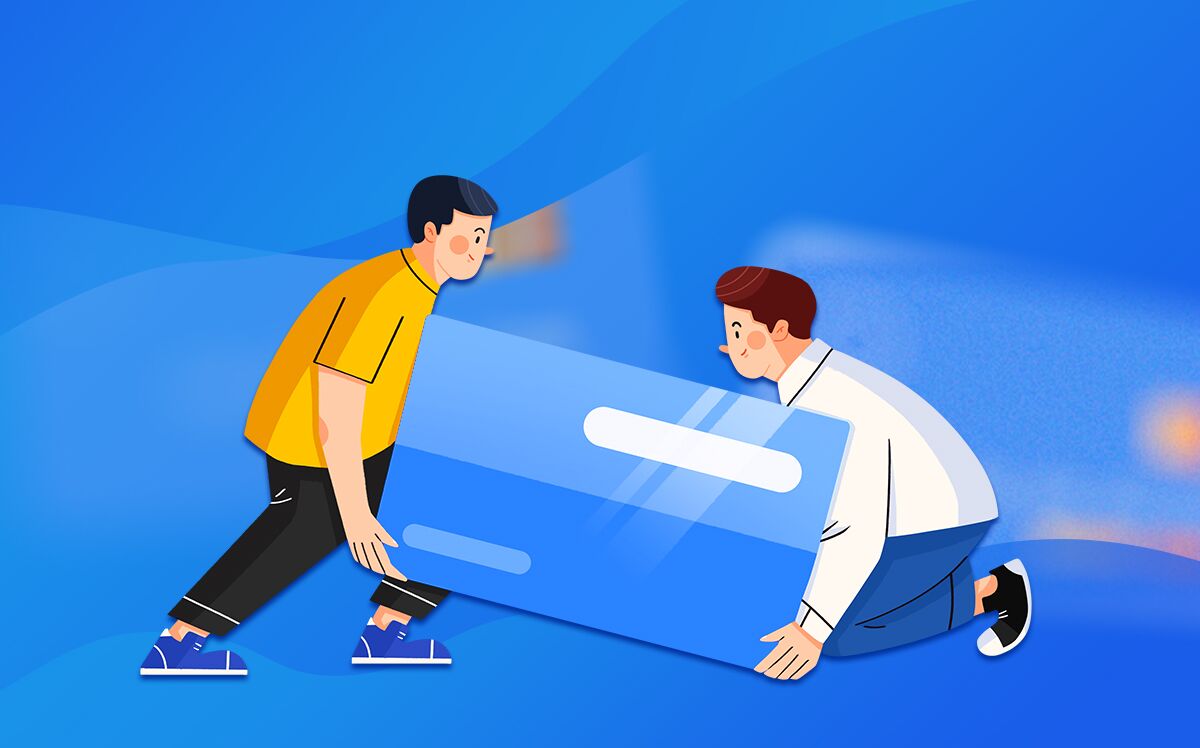

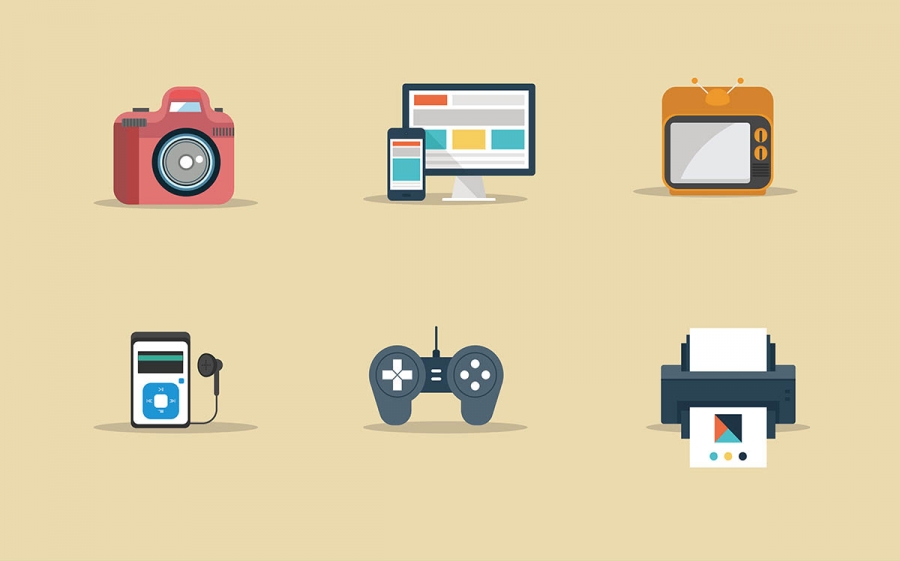









 营业执照公示信息
营业执照公示信息